WatchGuard System Manager (WSM) には、他のツールの起動に使用できるメニューおよびアイコンがあります。WSM には、Firebox デバイスと環境を監視および管理するために使用する 2 つのタブ (デバイス ステータス と デバイス管理) もあります。
デバイス ステータス
接続先の Firebox に関する情報は、デバイス ステータス タブに表示されます。Firebox について表示される情報には、各インターフェイスのステータス、IP アドレス、および MAC アドレスのほか、インストールされている証明書が含まれます。すべての仮想 プライベート ネットワーク (VPN) トンネルのステータスも含まれます。
各 Firebox の展開された情報には、各インターフェイスの IP アドレスとサブネット マスクが含まれます。また、以下の情報も表示されます。
- 既定のゲートウェイの IP アドレスおよびサブネット マスク (外部インターフェイスの場合)
- インターフェイスの MAC(メディア アクセス制御)アドレス
- 最後に Firebox が再起動してから各インターフェイスで送受信されたパケット数
各 Firebox のステータスは以下の 4 つのいずれかとなり、デバイスの状況としてアイコンによって示されます。
-
 — (正常な動作) Firebox では、WatchGuard System Manager へのデータ送信が正常に実行されています。
— (正常な動作) Firebox では、WatchGuard System Manager へのデータ送信が正常に実行されています。 -
 — Firebox には動的 IP アドレスがあり、Management Server にまだ接続していません。
— Firebox には動的 IP アドレスがあり、Management Server にまだ接続していません。 -
 — WatchGuard System Manager は現在 Firebox とのネットワーク接続を確立できません。
— WatchGuard System Manager は現在 Firebox とのネットワーク接続を確立できません。 -
 — Firebox に対する初めての接続が行われているか、まだ接続が行われていません。
— Firebox に対する初めての接続が行われているか、まだ接続が行われていません。
Firebox ステータス ツリーを展開すると、Firebox で構成された DNS サーバー、インターフェイス、証明書、および VPN を確認することができます。
DNS サーバー セクションには、利用可能な各 DNS サーバーの IP アドレスが含まれています。
インターフェイスの情報は以下の項目を含みます:
- 各 Firebox のインターフェイスの IP アドレスと外部インターフェイスの構成モード。
- FireCluster が構成されている場合は、FireCluster メンバーを利用できるかどうか。クラスタ メンバーの構成が最後に更新された時刻も表示されます。
各インターフェイスのエントリを展開すると、以下の項目を確認できます。
- 構成されている各インターフェイスの IP アドレス、ゲートウェイ、およびネットマスク
- 各インターフェイスの Media access control (MAC) アドレス
- デバイスを最後にリスタートしてから送受信されたバイト数およびパケット数
- 物理リンクのステータス (インターフェイスまたはリンクの色付きのアイコンは、インターフェイスまたはリンクが構成されていることを意味し、黒い色のアイコンは、インターフェイスまたはリンクがダウンしていることを示します)
証明書 セクションは以下の項目を含みます:
- Firebox にインストールされた各証明書
- 各証明書の現在のステータス — 有効または期限切れ
Branch Office VPN トンネル セクションは以下の項目を含みます:
- Firebox がメンバーとなっている各 BOVPN トンネル
- 各 BOVPN ゲートウェイの IP アドレス
- 各ゲートウェイのステータス
各 Mobile VPN トンネル セクションは以下の項目を含みます:
- Firebox で有効になっている各 Mobile VPN トンネル
- 各トンネルの IP アドレス
- 各トンネルのプロトコル設定
- 各トンネルのステータス
デバイス管理
デバイス管理 タブには、左側にナビゲーション ウィンドウがあり、右側に情報ウィンドウがあります。ナビゲーション ウィンドウには、接続されている WatchGuard Management Server およびその管理対象のデバイス、Managed VPN、VPN ファイアウォール ポリシー テンプレート、セキュリティ テンプレート、デバイス構成テンプレート、および予定されているタスクが表示されます。デバイス リストを展開すると、デバイスの配下にある VPN リソース (ネットワーク) が表示されます。詳細については、VPN リソースを追加する を参照してください。
デバイス管理 タブは、Management Server に接続する場合のみ利用できます。詳細については、WSM で、Management Server に接続します。 を参照してください。
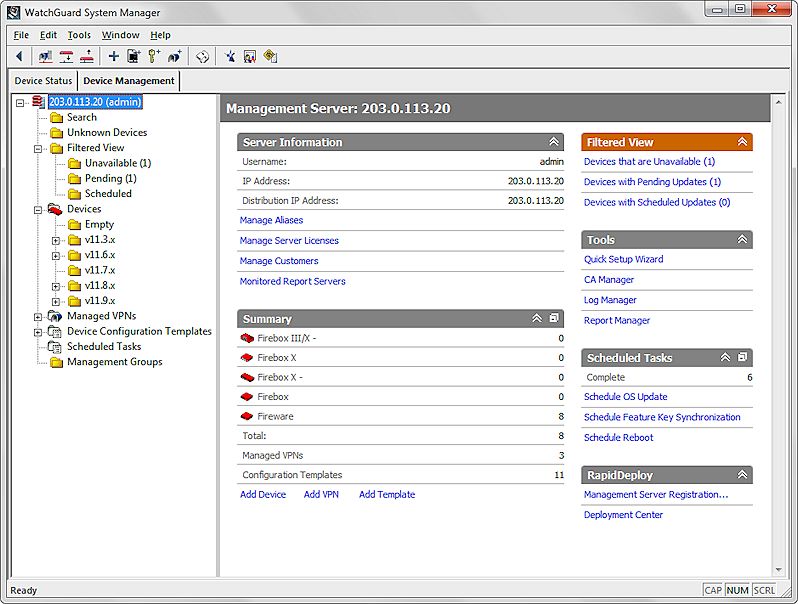
右側の情報ペインには、ナビゲーション ウィンドウで選択した項目に関するより詳細な情報が表示されます。
Management Server
Management Server に関する情報を確認または変更するには、ナビゲーション ウィンドウで Management Server をクリックします。Management Server に関する使用可能な情報が右側のウィンドウに表示され、以下の情報があります。
- Management Server にログインしたユーザーのユーザー名と IP アドレス
左側のナビゲーション ウインドウでは、Management Server の IP アドレスの後の丸カッコ内にこのユーザー名も表示されます。 - サーバー ライセンスの管理し、VPN トンネル認証オプションを制限する
- 顧客 — 次の説明に従って、連絡先リストを変更することができます:デバイス管理のプロパティを設定する
- 監視対象 Report Server 一覧を確認および管理する
- 管理対象 Firebox のリスト、VPN トンネル、およびデバイス構成テンプレート
詳細については、クイック起動 — Manage VPN トンネルおよびリソースを追加して管理する および デバイス構成テンプレートを作成する を参照してください。 - フィルタリングされた表示 — ステータスと現在予定されているタスクによって分類された管理対象デバイスに関する情報
詳細については、フィルタリングされた表示について を参照してください。 - この Management Server で使用可能な WatchGuard System Manager ツール
詳細については、WatchGuard System Manager ツールを起動する を参照してください。 - 現在予定されているタスクのリスト
詳細については、予定されているタスクを確認、キャンセル、または消去する を参照してください。
検索
Management Server によって管理されているデバイスを検索するには、ナビゲーション ウインドウで 検索 を選択します。検索 ページの 検索 テキスト ボックスに、検索するデバイス名を入力します。
不明なデバイス
管理に追加された Firebox で Management Server が認識できない Firebox のリストを参照するには、ナビゲーション ウインドウで 不明のデバイス を選択します。
フィルタリングされた表示
フィルタリングされた表示 を使用して、管理対象のデバイス (ステータス別にグループ化) とスケジュール済みタスクに関する情報を確認することができます。利用できるカテゴリは 使用不可、保留、およびスケジュール済み です。
詳細については、フィルタリングされた表示について を参照してください。
デバイス
Management Server により管理されている Firebox のリストを表示するには、ナビゲーション ウインドウで デバイス をクリックします。デバイス ページが表示され、この Management Server によって管理されているすべての Firebox に関する情報が示されます。
Firebox の詳細情報を表示するには、デバイス ツリーで Firebox を選択します。
または、デバイス ページで、Firebox をダブルクリックします。選択された Firebox の デバイス ページ が表示されます。
詳細については、管理デバイス用情報を確認する を参照してください。
デバイス ツリーでフォルダを作成すると、Firebox を整理しやすくなります。
詳細については、デバイス フォルダを使用する を参照してください。
Managed VPN
既存の VPN トンネルのリストを表示したり新しい VPN トンネルを追加するには、ナビゲーション ウインドウで Managed VPN を選択します。Managed VPN ページで、 Managed VPN トンネルの基本詳細を参照することができます。リスト内の Managed VPN をダブルクリックして、VPN トンネル用の Managed VPN ページに進みます。追加 をクリックして クイック起動 — Manage VPN トンネルおよびリソースを追加して管理する を実行することもできます。
既存の Managed VPN トンネルに関する情報を参照するには、 Managed VPN ツリー内の Managed VPN を選択します。Managed VPN 設定ページでトンネル設定を確認することができます。クイック起動 — Manage VPN トンネルおよびリソースを追加して管理する を実行するには、構成 をクリックします。
デバイス構成テンプレート
デバイス構成テンプレートを使用して、同じ構成設定を複数の管理対象 Firebox に適用することができます。
詳細については、デバイス構成テンプレートを作成する を参照してください。
管理グループ
管理グループ を使用して、それぞれの完全管理 Firebox にどのテンプレートが対応するかを容易に監視し、更新済みテンプレートを Firebox に適用することができます。
詳細については、管理グループを構成する を参照してください。
予定されているタスク
Management Server で予定されているタスクのリストを参照するには、ナビゲーション ウインドウで スケジュールされたタスク を選択します。このリストには、Management Server で予定され、手動により削除されていない現在と過去のすべてのタスクが含まれます。
出力ウィンドウ
出力 ウィンドウが WSM の一番下に表示され、そこに Firebox と Management Server への接続に関する情報が示されます。出力 ウィンドウには、Firebox とサーバーの接続ステータスおよび各接続の完了と失敗メッセージが含まれます。
出力 ウィンドウを開くには、ウィンドウ > 出力 ウィンドウ の順に選択します。
出力 ウィンドウに表示されたログ メッセージを保存することもできます。詳細については、WSM オプションについて を参照してください。
進行状況 ウィンドウ
もWSM から Management Server または Firebox に接続されると、進行状況 ダイアログ ボックスに、接続タスクのステータスが次のように表示されます:なし、処理中、失敗、完了。
進行状況 ダイアログ ボックスから、プロセス完了後にダイアログ ボックスを自動的に閉じるかどうか選択できます。ダイアログ ボックスを自動的に閉じるように構成した場合も、タスクが完了失敗したときは、ダイアログ ボックスは表示されたままになり、失敗メッセージを検証することができます。
進行状況 ダイアログ ボックスを開くには、ウィンドウ > 進行状況 ウィンドウ の順に選択します。
関連情報:
クイック起動 — Manage VPN トンネルおよびリソースを追加して管理する